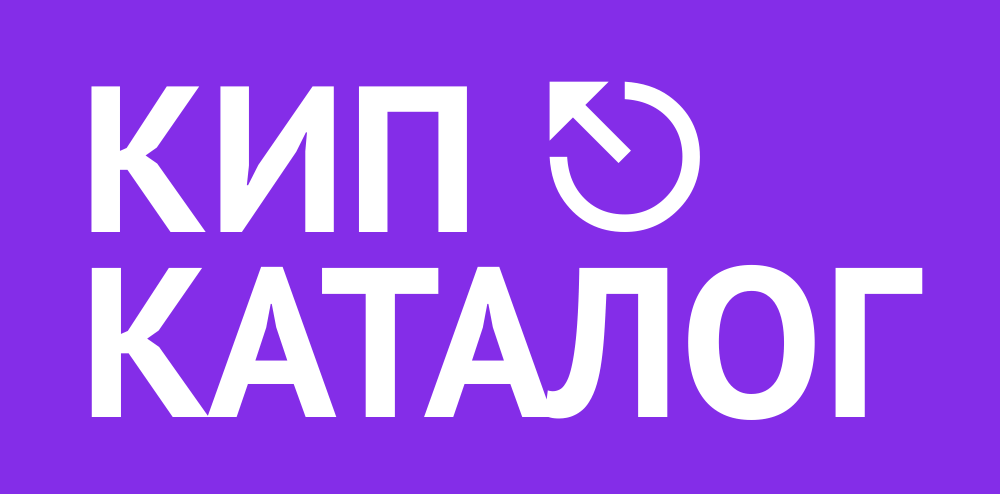Программа M1000 XP Configurator — это ПО для обслуживания и конфигурирования модемов Robustel M1000 XP с ПК. Даже начинающие пользователи без труда освоят работу с этим новым инструментом, обеспечивающим полностью графический режим, в привычном окружении Windows.
Конфигуратор модемов Robustel M1000 XP Configurator не только облегчает настройку, но и позволяет выполнять «массовое развертывание» и «предварительное конфигурирование». Наиболее важные преимущества использования утилиты «M1000 XP Configurator»:
- Не требуется инсталляция.
- Полностью графический режим, легкое освоение конфигурирования модемов M1000 XP.
- Профиль конфигурации легко сохранять и затем загружать в другие модемы.
- Простота обновления встроенного микропрограммного обеспечения модемов.
☞ Управление настройками Robustel M1000 XP осуществляется при подключении через RS-232/USB компьютера или через TCP соединение >> больше информации
Экспорт и импорт профилей
Настройки, выполненные на одном модеме, можно экспортировать, а затем импортировать в другие модемы, что позволяет производить «массовое развертывание» и «предварительное конфигурирование».
- В меню «Settings» (настройки) выберите «Export» (экспорт). Затем выберите папку и введите имя файла для профиля. Щелкните на «Save» (сохранить), после этого будет выведено окно с сообщением «Export Succeed».
- Выберите «Import» (импорт) в меню «Settings». Выберите профиль. Щелкните «Open» (открыть).
- Щелкните на кнопке «Write» (записать), будет выведено окно с сообщением «Import Succeed» (импортирование успешно завершено).
Настройка Com порта
Данное окно позволяет настроить последовательный порт RS232 модема Robustel M1000 XP.
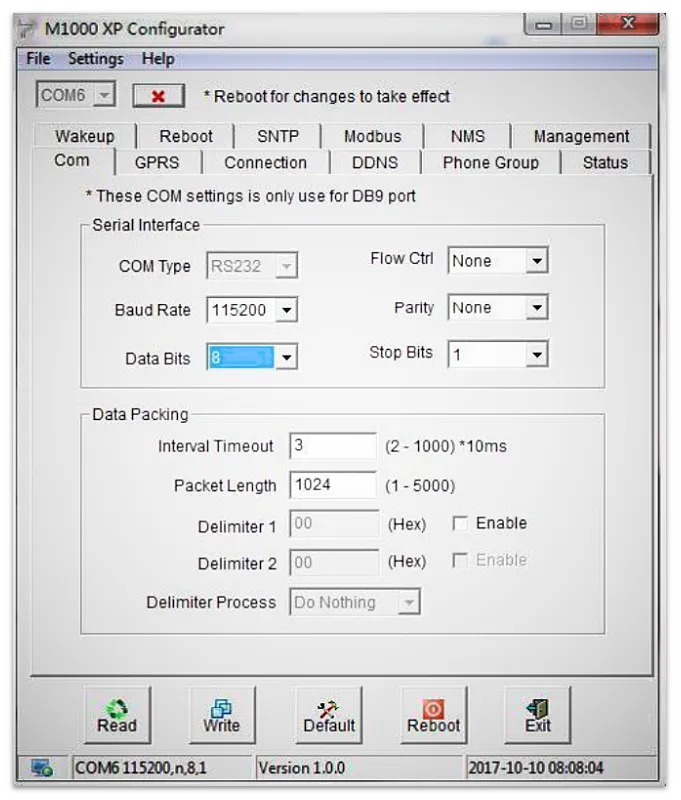
| Параметр | Описание | По умолчанию |
|---|---|---|
| COM Type (тип) | Выберите: RS232 или RS485 | RS232 или RS485 |
| Baud Rate (битовая скорость) | Выберите: “1200”, “2400”, “4800”, “9600”, “19200”, “38400”, “57600” или “115200”. | 115200 |
| Data Bits (биты данных) | Выберите число бит: “7” или “8”. | 8 |
| Flow Ctrl (управления потоком) | Выберите: “None” (без управления потоком) или “Hardware” (аппаратное управление потоком). | None |
| Parity (паритет) | Выберите паритет: “None” (нет), “Odd” (нечётный), “Even” (чётный), “Mark” (отмеченный) или “Space”. | None |
| Stop Bits (стоповые биты) | Выберите число стоп-бит: “1” или “2”. | 1 |
| Interval Timeout (тайм-аут) | Формирование пакетов по тайм-ауту, если даже размер не равен (меньше) длины пакета (Packet Length) | 3 |
| Packet Length (длина пакета) | Длина пакета ограничивает объём данных в TCP/UDP-пакете (размер). | 1024 |
| Delimiter (разделитель) | Разделитель указывает модему на начало следующего TCP/UDP- пакета и пакет отправляется, если даже размер не равен (меньше) длины пакета (Packet Length) | 00 |
| Delimiter Process | Выберите: “Do Nothing” (без разделителей) или “Strip Delimiter” (разделитель включен). | Do Nothing (без разделителей) |
Настройка GPRS
Наиболее значительным отличием модема M1000XP от традиционных GPRS/UMTS-модемов, является встроенная поддержка протоколов PPP и TCP/IP, поддержка автоматических GPRS/UMTS-соединений, отсутствие необходимости в AT-командах, чтобы обеспечить прозрачную TCP/UDP передачу.
Обычные модемы могут выходить в Интернет только посредством внешнего хоста (устройства), поддерживающего PPP, например, ПК или микроконтроллерные устройства со встроенным протоколом PPP.
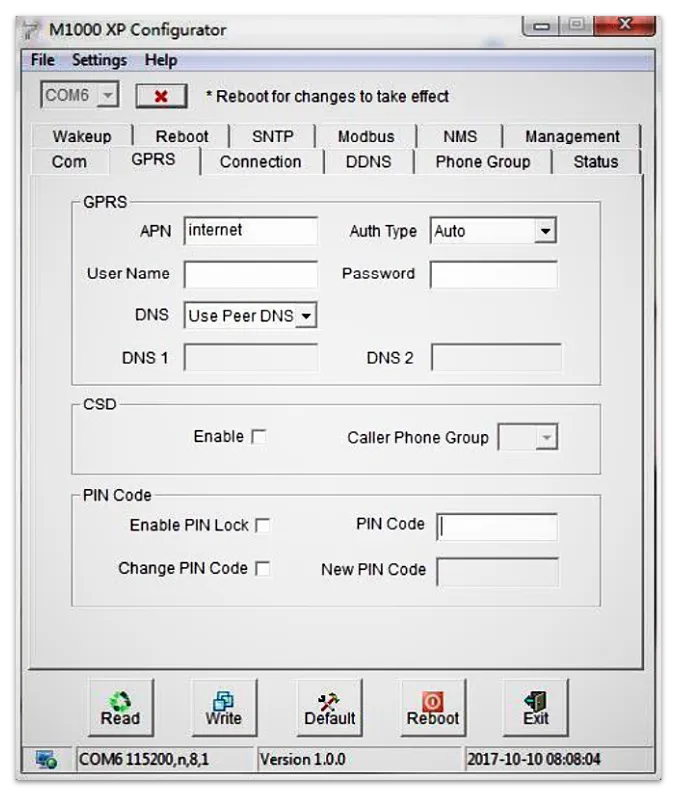
| Параметр | Описание | По умолчанию |
|---|---|---|
| APN | Имя точки доступа для соединений коммутируемого доступа в сотовой сети оператора. | internet |
| Auth Type | Тип аутенфикации: “None”, “Auto”, “PAP” или “CHAP” | Auto |
| User Name | Имя пользователя для соединений коммутируемого доступа в сотовой сети | Null |
| Password | Пароль для соединений коммутируемого доступа в сотовой сети оператора | Null |
| Parity (паритет) | Выберите паритет: “None” (нет), “Odd” (нечётный), “Even” (чётный), “Mark” (отмеченный) или “Space”. | None |
| DNS | Выбор из «Use Peer DNS» и «Manual». Use Peer DNS (использовать одноранговый DNS): автоматическое назначение DNS серверов провайдером Интернет-услуг. Manual: ввод вручную IP-адресов DNS серверов в поля DNS 1 и DNS 2 | Use Peer DNS |
| DNS 1 | Введите IP-адрес DNS сервера, предварительно выбрав DNS‐>Manual. | Отключено |
| DNS 2 | Введите IP-адрес дополнительного DNS сервера, предварительно выбрав DNS‐ >Manual. | Отключено |
| Enable CSD | Отметьте для включения CSD | Отключено |
| Caller Phone Group (CSD) | Модем будет принимать CSD звонки с указанных телефонных номеров в выбранной телефонной группе (Phone Group). | Null |
| PIN Code (PIN код) | Выбрать «Disable PIN Lock» или «Enable PIN Lock» (откл./вкл. блокирование SIM- карты). Если выбрано включение блокировки PIN-кодом, необходимо ввести и сохранить его, и при каждой загрузке системы он будет вводиться автоматически. Примечание: Следует проконсультироваться с GSM оператором, требует ли Ваша SIM-карта PIN-код. При необходимости изменить PIN-код SIM-карты следует отметить флажок «Change PIN Code» (сменить PIN код), затем ввести новое значение в «Input New Code» (ввод нового PIN кода). PIN-код изменится после перезагрузки. | Отключено |
Connection (подключение)
Данная вкладка позволяет задать TCP / UDP-настройки подключения.
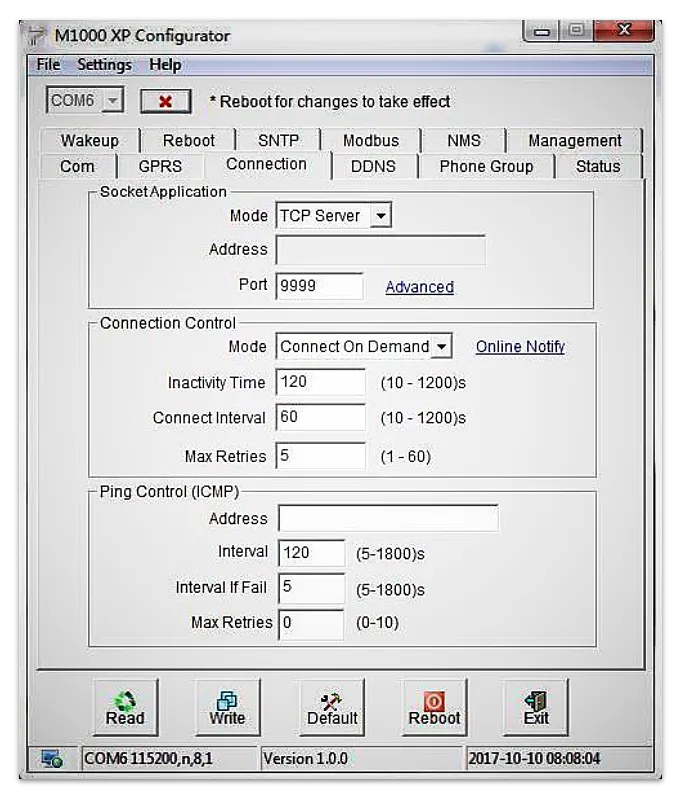
| Параметр | Описание | По умолчанию |
|---|---|---|
| Mode (Режим) (Socket Application) | Выберите: «TCP Client», «TCP Server» или «UDP». TCP Client: модем работает как клиент TCP, инициируя TCP-соединения с TCP- сервером, поддерживаются и IP-адрес, и доменное имя. TCP Server: модем работает как TCP-сервер, в режиме ожидания запросов на соединение от TCP-клиентов. UDP: модем работает в качестве UDP-клиента. | TCP Server |
| Address (Адрес) | При работе модема в роли TCP клиента, необходимо ввести в данное поле IP- адрес или доменное имя TCP сервера. Когда модем выступает в роли TCP сервера, данная настройка недоступна. При работе, как клиент UDP, пользователю необходимо ввести IP-адрес или доменное имя UDP сервера в данное поле. | null |
| Port (порт) | При работе, как TCP клиент, необходимо ввести в данное поле порт TCP сервера. Если модем работает в качестве TCP сервера, пользователю необходимо ввести в данном пункте listening port (пассивно открытый порт). При режиме работы модема UDP клиент, пользователю необходимо ввести здесь порт peer UDP сервера. | 9999 |
| Advanced (Расширенные настройки)/ Socket Application | ||
| Idle Time (время ожидания) | Если модем работает в сети как TCP клиент или TCP сервер, keepalive опция может использоваться для определения, разорвано ли TCP соединение, с помощью отправки специальных пакетов на транспортном уровне. Модем будет отправлять keepalive-пакет, если нет данных более, чем значение “Idle Time” (время ожидания). Диапазон: 60 … 7200 секунд. | 180 |
| Interval (Интервал) | Модем будет повторно отправлять keepalive пакеты с заданным интервалом, когда не получает ответных пакетов. Значение в диапазоне от 10 до 180 секунд. | 30 |
| Max Retries (макс. число попыток) | Если модем повторно отправляет пакеты определённое макс. количество раз (Max Retries) и не получает ответных пакетов, то TCP-соединение считается разорванным, и далее модем пытается снова подключиться. Значение в диапазоне от 3 до 10. | 3 |
| Max Connection (макс. число подключений) | Если модем является TCP сервером, он ожидает подключения со стороны клиента. Если число TCP соединений от клиента достигает максимального значения, будет отклонено новое TCP подключение. Значение в диапазоне от 1 до 3. | 1 |
| Always Accept New Connection (всегда разрешать новое подключение) | После включения этой опции M1000 XP всегда будет устанавливать TCP соединение и сбрасывать при этом ранее установленные подключения. | Отключено |
| Mode (Режим) | Выбрать: «Always Online» или «Connect On Demand» (всегда на связи/по требованию). Always Online: Модем автоматически устанавливает GPRS/UMTS- соединение после включения питания и каждой перезагрузки. Соединение поддерживается, а в случае разрыва – подключается снова. Connect On Demand: После выбора данного режима на другой вкладке Wakeup (Активация) программы можно включить активацию («пробуждение») модема в заданное время, по звонку (wakeup by call), по SMS-сообщению, по обнаружению данных на последовательном порте. | Connect On Demand |
| Inactivity Time (время ожидания) | Значение в этом поле определяет время ожидания до автоматического разрыва GPRS/UMTS-соединения. В данное поле можно ввести значение от 10 до 1200 с после включения режима Connect On Demand. | 120 |
| Connect Interval (интервал подключения) | Модем будет автоматически предпринимать попытку переподключения через указанный интервал времени при разрыве связи по TCP/UDP или PPP. Введите значение от 10 до 1200 секунд. | 60 |
| Max Retries | Максимальное число повторных попыток автоматического подключения при разрыве связи, значение может быть в пределах 1…60. После указанного максимального количества попыток, модем выполнит перезагрузку встроенного беспроводного модуля. После чего снова будет предпринято заданное количество повторных попыток подключения. После успешного подключения счетчик количества попыток сбрасывается на 0. | 5 |
| Online Notify | При включении данной функции SMS-сообщения отправляются на номера из списка для указанной телефонной группы (вкладка Phone Group). SMS-сообщение содержит следующую информацию: Name (имя): Reg (рег.): RSSI (уровень сигнала): Operator (оператор): Local IP (локальный IP-адрес): Time (время): Примечание: Local IP – IP-адрес модема, присвоенный провайдером после подключения к сети сотового оператора. | Отключено |
| Send Message to COM port (Отправлять сообщение в COM порт) | Не имеет значения, модем настроен как “Always Online” или “Connect On Demand”, будет выводиться сообщение (строка) в последовательный порт модема, когда модем будет пытаться инициировать PPP подключение. Максимум — 48 байт. Примечание: чтобы ввести в 16-ричном формате, добавьте символ “\x” в начале сообщения. | Отключено |
| Phone Group | Задайте телефонную группу для SMS-оповещений. | 1 |
| Ping Control | ||
| Address Ping Control (ICMP) | Задайте IP-адрес для ping-запросов при наличии подключения. | Null |
| Interval | Задайте временной интервал между ping-запросами | 120 |
| Interval if Fail | Пользователь может изменить интервал времени, если не удаётся «пинговать» указанный IP-адрес | 5 |
| Max Retries @Ping Control (ICMP) | После указанного числа попыток модем переподключится к GPRS/UMTS –сети. Значение 0 — никаких действий по истечении тайм-аута. Используется для поддержания активности соединения. | 0 |
Скачать конфигуратор M1000 XP Configurator
Скачать бесплатно версии прошивки и конфигуратора:
☞ Рекомендуем ознакомиться с дополнительной информацией по данному прибору:
- Интерфейсы и подключение внешних устройств
- Настройка модема Robustel в программе M1000 XP Configurator
- Типовые режимы настройки
- Функция мульти-сервер (multi server) и цифровой вход для M1000 XP